Содержание
Мгновенная рассылка — базовый инструмент e-mail маркетинга для взаимодействия с активными подписчиками.
С помощью нее можно:
- оповещать о вебинарах, мероприятиях, запусках распродаж;
- оповещать заинтересованных подписчиков об изменениях в работе проекта.
По сути — это разовое письмо, уходящее всем выбранным подписчикам в конкретные дату и время.
Для мгновенных рассылок действуют правила массовых рассылок почтовых систем.
Попасть в подраздел Мгновенной рассылки можно через меню Рассылка=> Мгновенная:
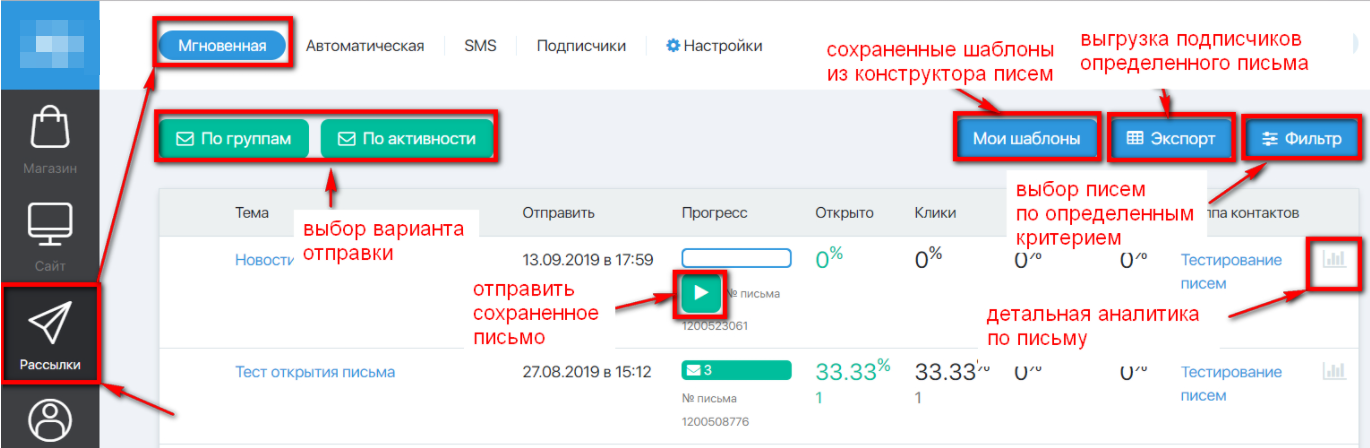
Форма Мгновенная рассылка позволяет:
- создавать и редактировать мгновенные письма;
- выгружать в формате csv или excel подписчиков по конкретному письму в зависимости от активности;
- искать конкретное письмо среди отправленных;
- отслеживать состояние отправки письма;
- просматривать статистику по каждому письму;
- отправлять письмо, ранее поставленное на паузу.
Состояние отправки
Колонка Прогресс позволяет отследить состояние отправки по каждому письму.
В ней отображаются следующие данные:
- сколько писем ушло подписчикам;
- в каком состоянии отправка письма:
- зеленая полоска- ушло;
- серая полоска — нет получателей;
- белая полоска — пауза или еще не отправлено;
- № письма (для общения с техподдержкой в случае каких-либо проблем).
Отправка рассылки
Чтобы отправить рассылку, поставленную на паузу, служит зеленая кнопка с белым треугольником (символ Play) в последней колонке. При нажатии на нее начнется отправка сохраненного ранее, но не отправленного письма.
Статистика по письмам
Основные статистические данные по каждому письму выводятся непосредственно в таблице. Это колонки Открыто, Клики, Отписались, Спам .
При клике по кнопке статистики, расположенной в последнем столбце таблицы, откроется форма Аналитика мгновенного письма, позволяющая получить детальную статистику по письму.
Фильтр
Фильтр позволяет выбрать письма по определенным критериям.

Поле Номер письма позволяет выбрать конкретное письмо по номеру (номер необходимо ввести целиком).
Поле Тема письма позволяет отобрать письма, в заголовке которых содержится определенный текст (можно ввести полный текст заголовка, тогда будет отобрано одно письмо, либо фрагмент – будут показаны все письма, в заголовке которых этот фрагмент присутствует).
При установке чекбокса Показывать черновики будут выведены, также, все созданные, но не сохраненные заготовки писем, которые можно отредактировать и отправить.
Заполнять все поля фильтра не обязательно. Необходимо задать значения фильтра и нажать кнопку Искать. В таблицу будут выведены записи, отвечающие условиям фильтрации. Чтобы вывести полную таблицу необходимо нажать кнопку Фильтр, а затем Очистить.
Экспорт
Кнопка Экспорт позволяет выгрузить подписчиков определенного письма в зависимости от совершенных ими действий. Это может понадобиться, например, для добавления активных (или, наоборот, неактивных) подписчиков в другую группу.

Необходимо задать номер письма, после чего из выпадающего списка выбрать действие, по которому необходимо совершить выгрузку:
- Открыл;
- Открыл, но не кликнул;
- Не открыл;
- Кликнул;
- Спам.
Радиокнопка позволяет выбрать формат выгрузки:
- csv;
- excel;
- простой текст.
Создание и редактирование писем:
В отличие от автоматических писем, которые отправляются подписчикам определенной группы, получателей мгновенного письма можно выбирать по разным критериям:
- Отправка по группам – письмо будет отправлено выбранным группам подписчиков, заданным в CRM. Можно выбирать одну/несколько групп, либо всех подписчиков. Для отправки такого письма служит кнопка По группам.
- Отправка по активности – письмо будет отправлено подписчикам по критериям активности из предыдущих писем: открыл/не открыл письмо/ма; кликнул/не кликнул по ссылке из предыдущего письма и т.д . Для отправки такого письма служит кнопка По активности.
Для редактирования письма необходимо кликнуть по его заголовку в колонке Тема письма.
FAQ (ответы на частые вопросы)
Для этого, при сохранении письма, нажмите кнопку «Отправить». Тогда письмо сохранится и отправится автоматически в нужную дату и время, т. к. автоматически снимается с паузы.

Ели нажать на кнопку «Сохранить», письмо сохраняется, но остается на паузе. Поэтому потом нужно вручную нажимать на кнопку запуска для отправки письма (о чем можно просто забыть). Вот эту кнопку нужно нажать для отправки письма, если оно стоит на паузе:

Для этого:
- Вначале нажмите на иконку статистики напротив нужного письма.

- Откроется страница с аналитикой по выбранному письму. На этой странице вы увидите показатели (Отправлено/Открыто/Не открыто/Кликнули/Не кликнули/Отписались/Ошибок/Спам). Если нажать на цифру процентов в каждом показателе, то откроется список подписчиков, которые совершали данные действия с письмом.

- Например, если подписчики открывали/не открывали письмо, то в колонках «Открыто»/»Не открыто» будет отображаться цифра. Нажмите на эту цифру процентов, тогда откроется список подписчиков открывших/не открывших письмо.
- После этого, при необходимости, вы сможете произвести нужные действия со списком, нажав на иконку шестеренки.
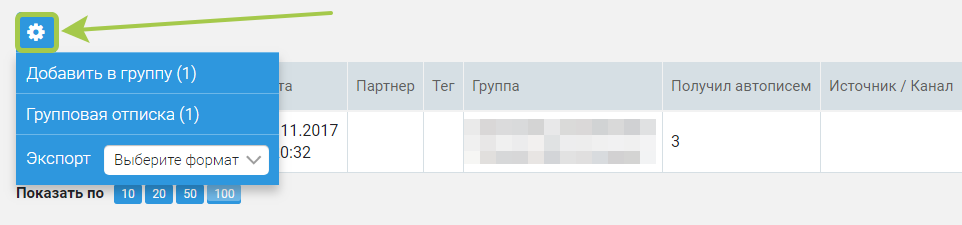
При добавлении нового раздела в FAQ дублировать раздел здесь через вставку кода раздел Текст (только текст, без скриншотов и элементов шорткода). Как сделать так, чтобы мгновенное письмо отправилось в нужное время автоматически?»
Для этого, при сохранении письма, нажмите кнопку «Отправить». Тогда письмо сохранится и отправится автоматически в нужную дату и время, т. к. автоматически снимается с паузы.
Ели нажать на кнопку «Сохранить», письмо сохраняется, но остается на паузе. Поэтому потом нужно вручную нажимать на кнопку запуска для отправки письма (о чем можно просто забыть). Вот эту кнопку нужно нажать для отправки письма, если оно стоит на паузе:
Как посмотреть список подписчиков открывших или не открывших письмо?»
Для этого:
Вначале нажмите на иконку статистики напротив нужного письма.
Откроется страница с аналитикой по выбранному письму. На этой странице вы увидите показатели (Отправлено/Открыто/Не открыто/Кликнули/Не кликнули/Отписались/Ошибок/Спам). Если нажать на цифру процентов в каждом показателе, то откроется список подписчиков, которые совершали данные действия с письмом.
Например, если подписчики открывали/не открывали письмо, то в колонках «Открыто»/»Не открыто» будет отображаться цифра. Нажмите на эту цифру процентов, тогда откроется список подписчиков открывших/не открывших письмо.
После этого, при необходимости, вы сможете произвести нужные действия со списком, нажав на иконку шестеренки.


